Grupul nostru este în RAIDCALL 10765423.
Puteți descărca RAIDCALL prin referință

Înregistrarea unui cont RaidCall.
Înregistrați contul (dacă există unul, săriți peste acest pas). Faceți clic pe link și completați câmpurile:
Apoi, vi se va cere să instalați o întrebare secretă, va fi necesară pentru a restabili contul și restul prostiilor de serviciu. Faceți clic pe Setare întrebare securitate
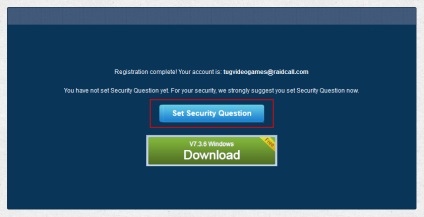
După aceea, ajungem în sfârșit la pagina de a alege întrebarea secretă.
1 - Întrebare - Alegeți una din întrebările sugerate în domeniu
2 - Răspundeți - Introduceți răspunsul și amintiți-l undeva pe prospect.
3 - Salvați
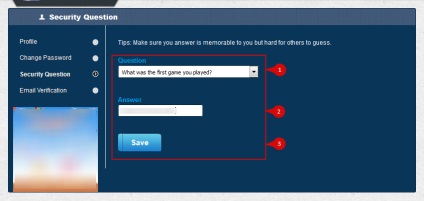
După ce treceți prin link pentru a notifica confirmarea căsuței poștale:
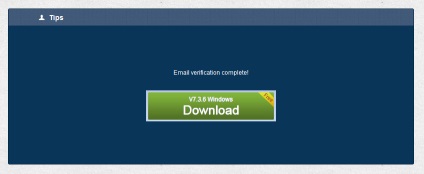
De fiecare dată când programul pornește, această fereastră va apărea, faceți clic ușor pe cruce în această fereastră și nu mult mai mult.
În general, vă sfătuiesc să nu faceți clic pe nici un gunoi de tip pop-up incomprehensibil, mai ales dacă oferă un fel de cadouri, premii etc. în caz contrar, riscați să vă instalați în sistemul de programe inutile. Deci, nu impinge nimic daca nu esti sigur de actiunile tale.
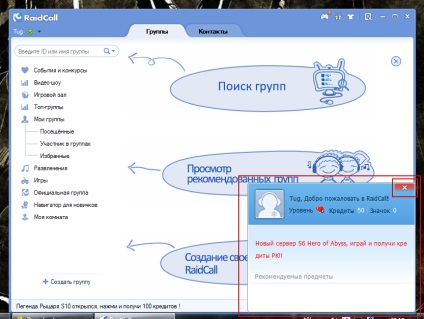
Când porniți mai întâi programul și înainte de a vă conecta la grup, este recomandat să faceți unele setări inițiale pentru program.
Pentru a deschide fereastra de setări a aplicației, faceți clic pe sigla programului din colțul din stânga sus al ferestrei principale (marcator 1) și selectați "Setări sistem" (marcator 2) din meniul derulant. Setările programului din fereastra Setări de sistem (marcator 3) sunt împărțite în filele dvs. În primul rând, filele "Setări de sunet" și "Setări de voce" sunt de interes.
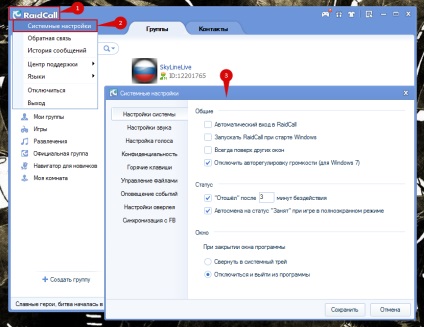
Fila "Setări audio" vă permite să selectați
1 - Dispozitiv de ieșire - acestea sunt difuzoare, căști, etc. conectat la un computer, prin care veți auzi sunetul pe care îl va da programul.
2 - Dispozitivul de intrare este un microfon conectat la calculator.
3 - Verificare audio - vă permite să verificați dispozitivul de intrare sau dispozitivul de ieșire în modul interactiv folosind un expert de instalare destul de intuitiv.
4 - reglare automată sau manuală a calității sunetului - activat în mod implicit modul Automat în care activ toate setările avansate și acestea nu pot fi controlate separat, în cazul în care comutați la un acord manual, opțiuni suplimentare devin disponibile. Este de remarcat faptul că fiecare setare suplimentară în timpul procesării sunetului degradează în general calitatea originală a sunetului. Sunetul poate deveni bruiaj, intermitent, poate pierde o parte din domeniul de frecvență etc.
- Echo anulare - Trebuie inclusă dacă dispozitivul de ieșire este un difuzor (care este foarte descurajat, arăta respectul față de interlocutorii care folosesc căști).
- Reducerea zgomotului - În cazul în care calculatorul provine dintr-o mulțime de zgomot, stai un metru distanță de frigider, pisica ta a decis să estompeze corzile vocale, vecini bate feluri de mâncare, etc. activați această setare.
- Gain Control automat - amplifică și reduce automat volumul dispozitivelor de intrare. Acest parametru este util nu în toate cazurile, utilitatea acestei setări ar trebui să fie luată în considerare în fiecare caz în parte.
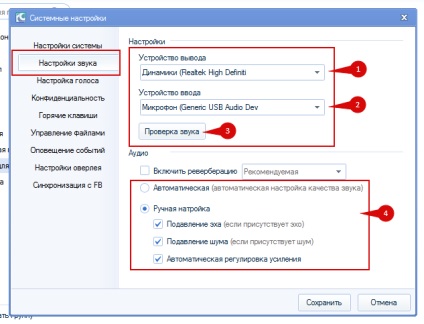
Fila "Setări de voce" vă permite să selectați tipul de activare a dispozitivelor de intrare, prin tastă sau prin voce. Dacă este selectat modul "Cheie", puteți atribui și o tastă rapidă care se va activa atunci când o apăsați.
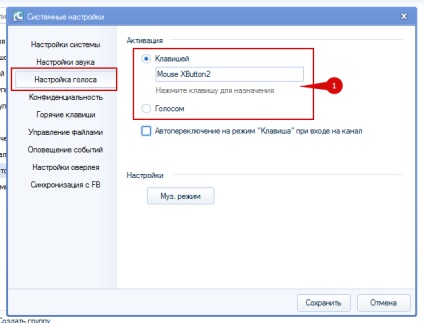
dacă selectați „Voice“ și selectați elementul „ajustare manuală“ va fi capabil să stabilească nivelul semnalului, care va fi activat dispozitive de intrare, dacă nu se va programa ridica nivelul de semnal.
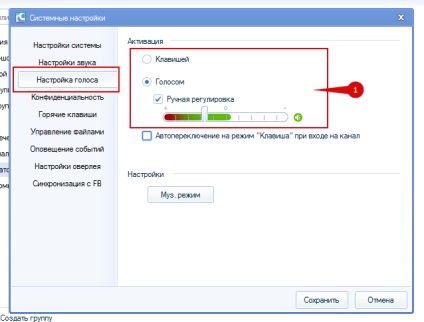
Nu uitați să faceți clic pe butonul "Salvați" atunci când terminați modificarea setărilor
Schimbați porecla (porecla) în RaidCall.
De asemenea, dacă este necesar, puteți corecta unele date personale ale profilului nostru și, în special, Nickname (Nick). Pentru a face acest lucru, faceți clic pe Alias (marcator 1) și în fereastra care apare, introduceți datele din câmpul Nick (marcator 2), apoi faceți clic pe butonul "OK" (marcator 3)
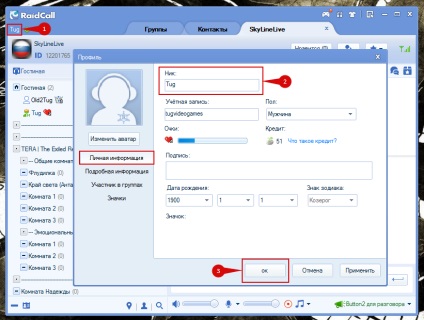
Prin trecerea manual aplicația, puteți deveni un membru al grupului, dacă vom trimite o invitație de a deveni parte la o invitație directă va apărea într-o fereastră pop-up în partea din dreapta jos a ecranului în mod direct. Fereastra se va afișa informații despre cine a trimis invitația (markerul 1), în grupul care vă oferă pentru a deveni parte (marcator 2), mesajul de la cel care ne invită (markerul 3), putem accepta invitația făcând clic pe butonul „Accept“ (marcator 4 ) sau respinge făcând clic pe butonul "Respingere" (marcator 5)
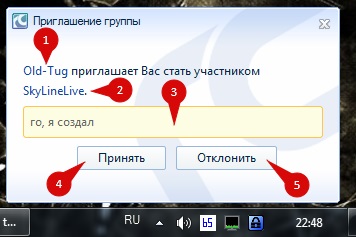
Cu aprobarea candidaturii noastre ca membru al grupului, primim simultan privilegiile participantului din grup, însă afișarea vizuală și unele funcționalități din program devin disponibile după un timp.
Unele caracteristici utile ale RaidCall.
Fiind în grup, devine posibil să schimbăm unele setări ale programului fără a trebui să intrăm în setările sistemului.
1 - Afișează modul de activare pe care dispozitivul de intrare îl utilizează în mod curent. Când faceți clic pe zonă, puteți modifica rapid modul de activare (marcator 2), la fel ca în fereastra "Setări sistem".
3 - când faceți clic pe pictograma, puteți reduce la zero ("dezactivați") nivelul volumului dispozitivului de ieșire dacă faceți clic pe "porniți" din nou.
4 - controlerul vă permite să reglați volumul dispozitivelor de ieșire a sunetului
5 - când faceți clic pe pictograma, puteți reduce la zero ("dezactivați") volumul dispozitivelor de intrare, dacă faceți clic pe "pornire" din nou.
6 - controlerul vă permite să reglați volumul dispozitivelor de intrare
7 - Este, de asemenea, posibil să setați un nick Nickname (Nick), care va fi afișat numai în grupul în care a fost instalat.
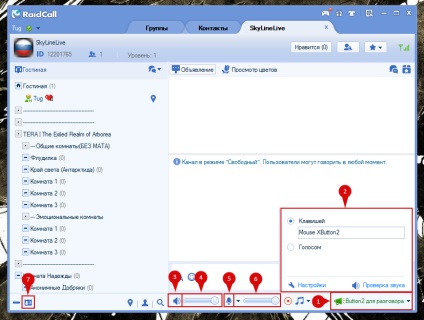
- Pentru a naviga prin camerele grupului pur și simplu, dublu-clic pe numele camerei, același efect poate fi obținut prin clic dreapta pe numele camerei și, din meniul selectați „Conectare“ (marcaj 1).
- Pentru a ieși din grup, faceți clic pe pictograma de închidere a filei (marcator 3)
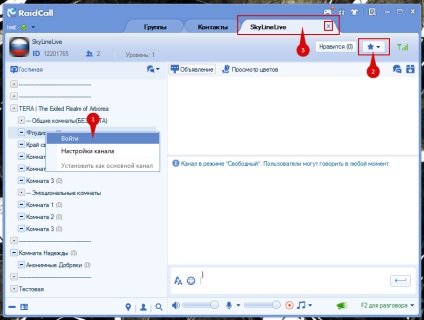
Articole similare
Trimiteți-le prietenilor: